Мастер-Тур:Отчет 4001 Маршрутная квитанция (Стандарт) — различия между версиями
Buentaeva (обсуждение | вклад) (→Правила заполнения полей для компаний «Вим Авиа», «Колавиа», «Уральские авиалинии») |
Buentaeva (обсуждение | вклад) (→Правила заполнения полей для компаний «Вим Авиа», «Колавиа», «Уральские авиалинии») |
||
| Строка 62: | Строка 62: | ||
<tr><td>ПУНКТ ОТПРАВЛЕНИЯ/<BR> | <tr><td>ПУНКТ ОТПРАВЛЕНИЯ/<BR> | ||
НАЗНАЧЕНИЯ/<BR> | НАЗНАЧЕНИЯ/<BR> | ||
| − | ORIGIN/DESTINATION</td><td> Для | + | ORIGIN/DESTINATION</td><td> Для «Колавиа»: <BR> |
Код первого города вылета /<BR> | Код первого города вылета /<BR> | ||
код последнего города прилета из справочника городов МТ. | код последнего города прилета из справочника городов МТ. | ||
| − | + | <BR> | |
| − | Для | + | Для «Вим Авиа»:<BR> |
Код города вылета / Код города вылета 2 (если есть) /<BR> | Код города вылета / Код города вылета 2 (если есть) /<BR> | ||
| Строка 73: | Строка 73: | ||
Код города вылета 4 (если есть) /<BR> | Код города вылета 4 (если есть) /<BR> | ||
Код города прилета из справочника городов МТ. | Код города прилета из справочника городов МТ. | ||
| − | + | <BR> | |
| − | Для | + | Для «Уральские авиалинии»:<BR> |
Код города прилета из справочника городов МТ<BR> | Код города прилета из справочника городов МТ<BR> | ||
<BR> | <BR> | ||
| Строка 94: | Строка 94: | ||
<BR> | <BR> | ||
<BR> | <BR> | ||
| − | + | ||
| − | |||
<BR> | <BR> | ||
MOW/MOW | MOW/MOW | ||
| − | |||
| − | |||
<BR> | <BR> | ||
<BR> | <BR> | ||
Версия 10:23, 26 марта 2012
Содержание
Введение
Данный профиль отчета 4001 Маршрутная квитанция web (4001 MK 1) предназначен для печати маршрутных квитанций для авиакомпаний «Вим Авиа», «Колавиа», «Уральские авиалинии», «Трансаэро».
Отчет выгружается в форматах doc, pdf, html. Одна квитанция умещается на одном листе А4.
Из ПК "Мастер-Web" отчет выгружается в формате PDF.
Установка отчета
Данный профиль отчета 4001 Маршрутная квитанция web является стандартным отчетом и не нуждается в установке.
Для установки других профилей отчета необходимо в одном из экранов «Работа менеджеров», «Турпутевка» или «Проведение туров» нажатием кнопки «Печать отчетов» ![]() вызвать экран настройки «Печать отчетов» и нажать кнопку вызова инсталлятора отчетов
вызвать экран настройки «Печать отчетов» и нажать кнопку вызова инсталлятора отчетов ![]() . В появившемся диалоговом окне необходимо указать путь к zip-архиву отчета и нажать кнопку ОК. По завершении инсталляции отчета появляется сообщение «Инсталляция отчета успешно завершена».
. В появившемся диалоговом окне необходимо указать путь к zip-архиву отчета и нажать кнопку ОК. По завершении инсталляции отчета появляется сообщение «Инсталляция отчета успешно завершена».
Функциональные требования
Требования к вводу данных
- Чтобы сформировать отчет, в путевке должна быть заведена услуга Авиаперелет, партнером по которой является компания «Вим Авиа», «Колавиа», «Уральские авиалинии» или «Трансаэро» – точные названия из поля Название, справочник Партнеры;
- В путевке к услуге Авиаперелет должны быть привязаны туристы, имеющие Фамилию, Имя и паспортные данные (номер и серию загранпаспорта).
Предусловия
- Если в путевке нет услуг авиаперелет или партнер по авиаперелету не является одним из трех перечисленных, то отчет сформирован не будет, распечатается белый лист с текстом:«В путевке «№ путевки» отсутствует услуга авиаперелет с партнерами «Трансаэро», Колавиа», «Вим Авиа», «Уральские авиалинии»;
- Если из справочника были удалены город вылета / прилета, аэропорт вылета / прилета, авиакомпания, перелет, расписание перелета, серия или номер загранпаспорта туриста, то отчет не будет сформирован, распечатается белый лист с текстом: «В путевке «№ путевки» по услуге «название услуги» из справочника был удален город вылета / город прилета / аэропорт вылета / аэропорт прилета / авиакомпания / перелет / расписание перелета» или «В путевке «№ путевки», у туриста «латинские фамилия, имя» не заведена серия / номер загранпаспорта»;
- Квитанция формируется на одного туриста по одной авиакомпании («Вим Авиа», «Колавиа», «Трансаэро», «Уральские авиалинии»). Если перелет в одну сторону одной авиакомпанией, а обратно другой, то формируются маршрутные квитанции для каждой авиакомпании на каждого туриста;
- Отчет может быть распечатан не менее, чем за определенное количество дней до даты первого авиаперелета «Трансаэро», «Колавиа», «Уральские авиалинии» или «Вим Авиа». Это значение устанавливается в настройках профиля отчета. Настройка называется «Количество дней до первого перелета для печати». По умолчанию это значение – 5 дней (это означает, что отчет может быть распечатан за 5 или более дней до вылета). Если дней до вылета осталось меньше указанного значения, то при попытке распечатать отчет, возникает предупреждение:«По путевке «№ путевки» маршрутная квитанция не может быть распечатана, т.к. осталось менее Х дней до вылета»;
- В отчет попадают первые четыре услуги авиаперелет одного туриста одной авиакомпании (ограничение, накладываемое форматом квитанции для «Колавиа», «Уральские авиалинии» и «Вим Авиа»).
Сортировка и группировка
На каждого туриста и авиакомпанию («Колавиа», «Вим Авиа», «Уральские авиалинии», «Трансаэро») формируется отдельная маршрутная квитанция.
Информация по перелетам заполняется в порядке вылета.
Маршрут перевозки для маршрутных квитанций «Колавиа», «Вим Авиа», «Уральские авиалинии», «Трансаэро» заполняется следующим образом:
- Первая строка – город вылета первой услуги авиаперелет (партнер по услуге «Колавиа», «Вим Авиа», «Уральские авиалинии», «Трансаэро») + информация по рейсу;
- Вторая строка – город вылета второй услуги авиаперелет (партнер по услуге «Колавиа», «Вим Авиа», «Уральские авиалинии», «Трансаэро») + информация по рейсу;
- Третья, четвертая строка – аналогично.
- Пятая строка – город прилета последней услуги аивиаперелет (партнер по услуге «Колавиа», «Вим Авиа», «Уральские авиалинии»).
В одну квитанцию попадают услуги авиаперелет только одного партнера.
Настройки
Настройка профилей отчета производится в окне Профили отчета.
1 – Выбираем отчет (Бланки по заявке)
2 – запуск мастера настройки отчетов
3 – выбираем нужный профиль ( В списке выбираем Маршрутная квитанция web или другой нужный профиль)
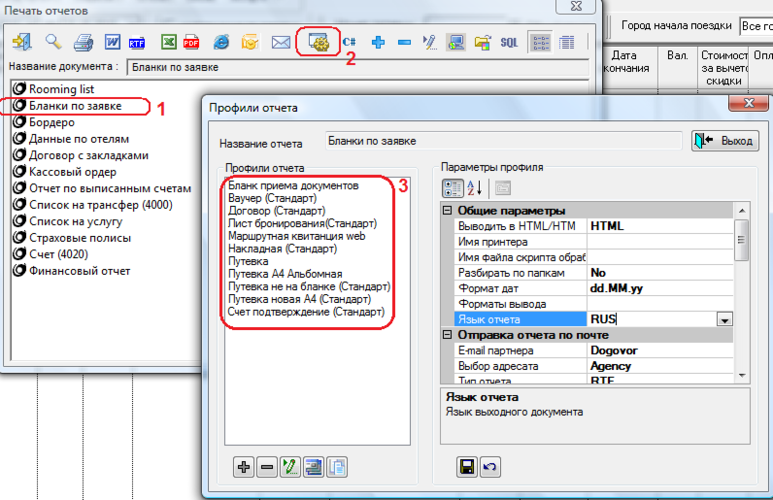
Параметры отчета
- Выбор путевок
- OnlyOneReservation - маршрутная квитанция печатается по выбранной путевке.
- SelectedReservations - при запуске отчета появляется список путевок для выбора.
ВАЖНО!!!
Для настройки Selected Reservations путевки в список отбираются по датам, указанным в экране, из которого вызывается отчет, причем эти даты рассматриваются как дата заезда, независимо от их значения в самом экране.
- Количество дней до первого перелета для печати - по умолчанию это значение – 5 дней (это означает, что отчет может быть распечатан за 5 или более дней до вылета).
ВАЖНО!!!
Неуказанные настройки не обрабатываются.
Формирование услуги Авиаперелет
Услуга Авиаперелет формируется стандартным образом в экране «Конструктор туров» или «Путевка». Партнером по услуге должна быть одна из четырех компаний («Вим Авиа», «Колавиа», «Уральские авиалинии» или «Трансаэро»).
Правила заполнения полей
Правила заполнения полей для компаний «Вим Авиа», «Колавиа», «Уральские авиалинии»
В таблице описываются правила заполнения полей отчета для компаний «Вим Авиа», «Колавиа», «Уральские авиалинии».
| Описание | Формат | |
| | Шапка – статический текст, для Вим Авиа статический текст + логотип | |
| ПЕРЕДАТОЧНАЯ НАДПИСЬ/ОГРАНИЧЕНИЯ | Не заполняется для Колавиа», «Уральские авиалинии» Статический текст для «Вим Авиа» | NONREF CHARTER либо не заполняется |
| КОД ТУРА/TOUR CODE | Не заполняется | |
| ПУНКТ ОТПРАВЛЕНИЯ/ НАЗНАЧЕНИЯ/ | Для «Колавиа»: Код первого города вылета / Код города вылета / Код города вылета 2 (если есть) /
Россия – Москва - MOW |
|
| Факс | Факс покупателя из справочника Партнеры. В случае, если покупатель Индивидуально - поле не заполняется. | +7 222 222 22 22 |
| E_mail | E-mail покупателя из справочника Партнеры. В случае, если покупатель Индивидуально - поле не заполняется. | 111111@test.ru |
| Дата заезда: | Дата начала тура | dd. MM.yy |
| Дата отъезда: | Дата окончания тура | dd.MM.yy |
| Страна: | Страна тура | Италия |
| Отель: | Название отеля (категория отеля) | Allisio (2*) |
| Номер: | Код типа номера, код категории номера, код типа размещения | DBL, GV, Взр. ex |
| Питание: | Код типа питания | HB |
| Дата заезда: | Дата начала услуги Проживания | dd. MM.yy |
| Дата выезда: | Дата окончания услуги Проживания | dd.MM.yy |
| Кол.: | Количество туристов, пользующихся услугой Проживания | 2 |
| Фамилии туристов: | Фамилия имя туриста | Иванов Иван |
| Дата рождения: | Дата рождения туриста | dd. MM.yy |
| Авиабилет | Наличие услуги Авиаперелет в путевке | Да / Нет |
| Мед. страховка | Наличие услуги Страховка в путевке | Да / Нет |
| Трансфер: | Название типа транспорта услуги трансфер | автобус |
| Экскурсии: | Название услуги Экскурсия | Музеи Ватикана |
| Доп. услуги: | Название доп. услуги в отеле | Доп. услуги |
| № Рейса | Номер рейса услуги Авиаперелет | 3G123 |
| Маршрут | Название города вылета – название города прилета услуги Авиаперелет | Москва - Рим |
| Класс | Код тарифа услуги Авиаперелет | Y |
| Дата вылета | Дата предоставления услуги Авиаперелет | dd. MM.yy |
| Время отпр (местн) | Время вылета услуги Авиаперелет | HH:mm |
| Время прилета (местн) | Время прилета услуги Авиаперелет | HH:mm |
| Аэропорт | Код аэропорта прилета услуги Авиаперелет | DME |
| Стоимость услуг: | Полная стоимость путевки в валюте путевки, код валюты путевки | 2220 $ |
| Скидка: | Скидка по путевке в валюте путевки, код валюты путевки | 222 $ |
| К оплате: | Стоимость путевки за вычетом скидки в валюте путевки, код валюты путевки | 1998 $ |
| Ваш менеджер: | Фамилия и имя менеджера, печатающего отчет | Иванов И. |
Печать отчета
Отчет выводится на печать из следующих экранов ПК "Мастер-Тур": «Работа менеджеров», «Турпутевка» или «Проведение туров». Для вывода отчета на печать необходимо нажать кнопку Печать отчетов ![]() – при этом появляется экран «Печать отчетов» со списком отчетов. Из данного экрана необходимо выбрать отчет Бланки по заявке и нажать соответствующую кнопку для вывода отчета. В появившемся экране выбора профилей отчета необходимо выбрать профиль Маршрутная квитанция web.
– при этом появляется экран «Печать отчетов» со списком отчетов. Из данного экрана необходимо выбрать отчет Бланки по заявке и нажать соответствующую кнопку для вывода отчета. В появившемся экране выбора профилей отчета необходимо выбрать профиль Маршрутная квитанция web.